Quando si tratta di creare video in modo accattivante, le possibilità offerte dai Live-Text-Templates in Premiere Pro CC 2017 sono un vero cambiamento di gioco. Con la nuova versione hai l'opportunità di progettare il tuo testo in modo creativo e adattare le tue animazioni in modo efficiente. Esploriamo insieme le varie funzionalità che ti aiuteranno a portare i tuoi progetti al livello successivo.
Conclusioni principali
- I modelli di testo dal vivo consentono di apportare facilmente modifiche al testo e alle animazioni.
- L'uso di Adobe Dynamic Link facilita lo scambio tra Premiere Pro e After Effects.
- Le modifiche in After Effects vengono automaticamente trasferite in Premiere Pro senza compromettere le animazioni esistenti.
Guida passo passo
1. Preparare il modello di testo dal vivo
Inizia configurando il tuo ambiente in After Effects. Qui puoi creare semplici livelli di testo che desideri animare in seguito. Per utilizzare questa funzione, crea un nuovo progetto e aggiungi un livello di testo. È importante salvare questo file in modo da poterlo recuperare facilmente in Premiere Pro in seguito. Poiché ho già preparato qualcosa, ora te lo mostro.
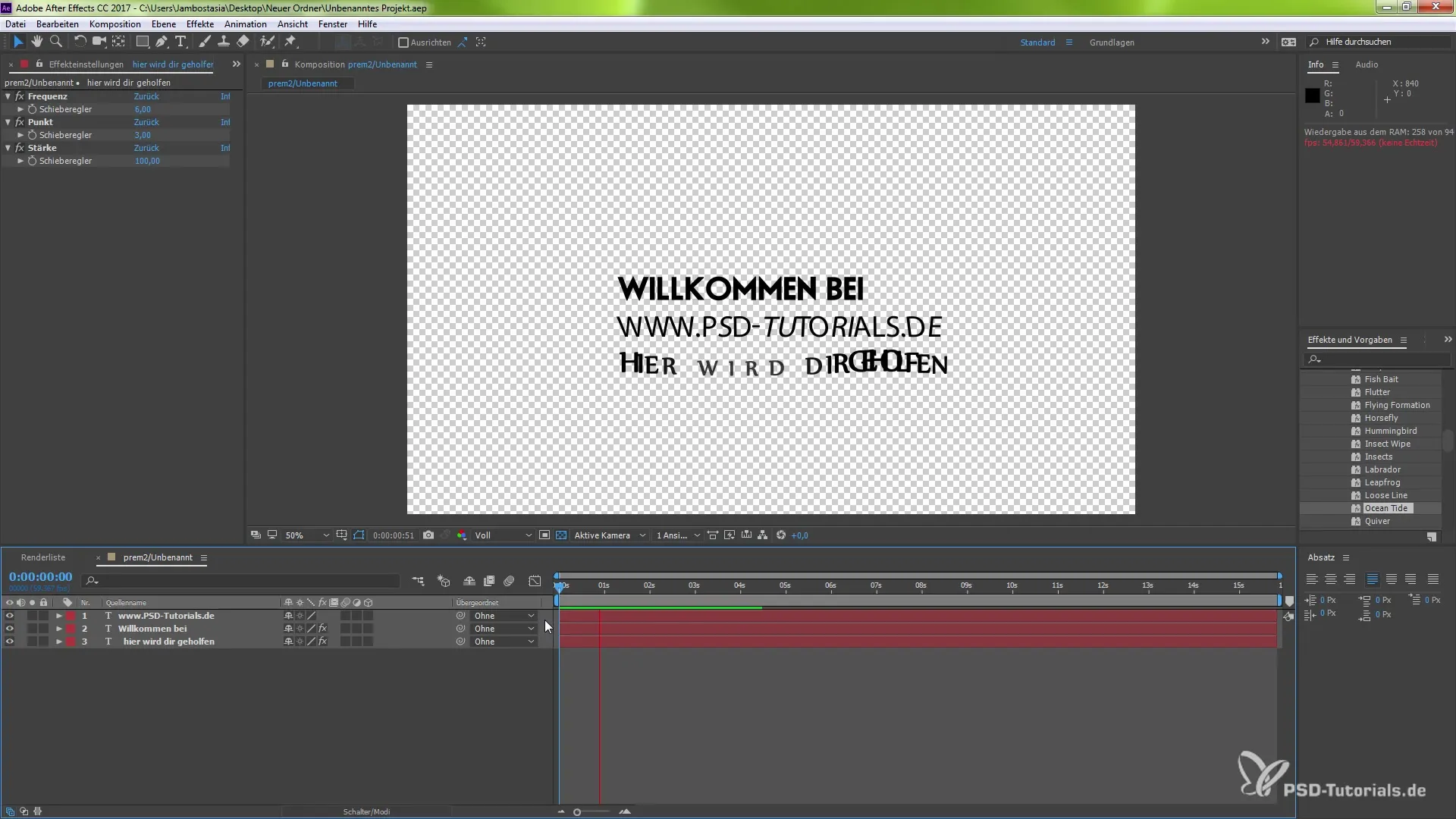
2. Trasferire il file in Premiere Pro
Una volta completato il tuo modello di testo in After Effects, è tempo di importare il file in Premiere Pro. Vai semplicemente alla finestra del tuo progetto in Premiere Pro, fai clic con il pulsante destro del mouse e seleziona l'opzione per importare. Puoi selezionare e importare il file precedentemente salvato. Questo passaggio è cruciale per modificare simultaneamente l'animazione e il testo.
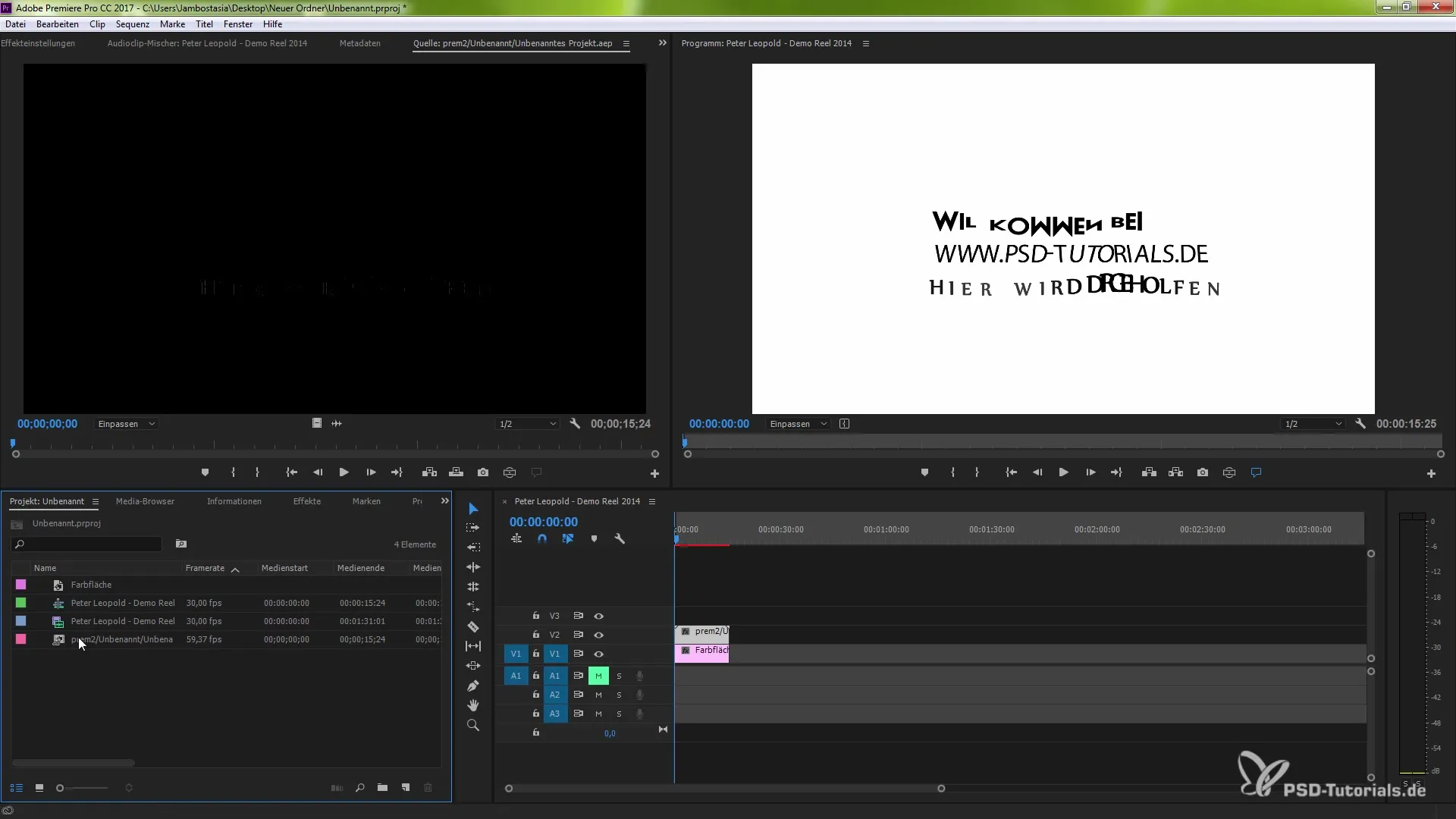
3. Lavorare con la composizione importata
Una volta importato il file, troverai la composizione nella finestra del progetto. Fai doppio clic sulla composizione per aprirla nel monitor sorgente. In questo monitor puoi visualizzare le impostazioni degli effetti. Se quest'area non è visibile, fai clic sulle frecce corrispondenti per attivare le impostazioni degli effetti. Ora vedrai tutte le aree animate e potrai apportare modifiche.
4. Apportare modifiche al testo
Per modificare il testo, seleziona il livello di testo desiderato e modifica il testo direttamente nel monitor sorgente. Questo è il momento in cui sentirai la magia: devi solo adattare il testo e l'animazione rimarrà automaticamente intatta. Ad esempio, cambia il testo in "Benvenuto" e osserva come l'animazione si adatta di conseguenza.
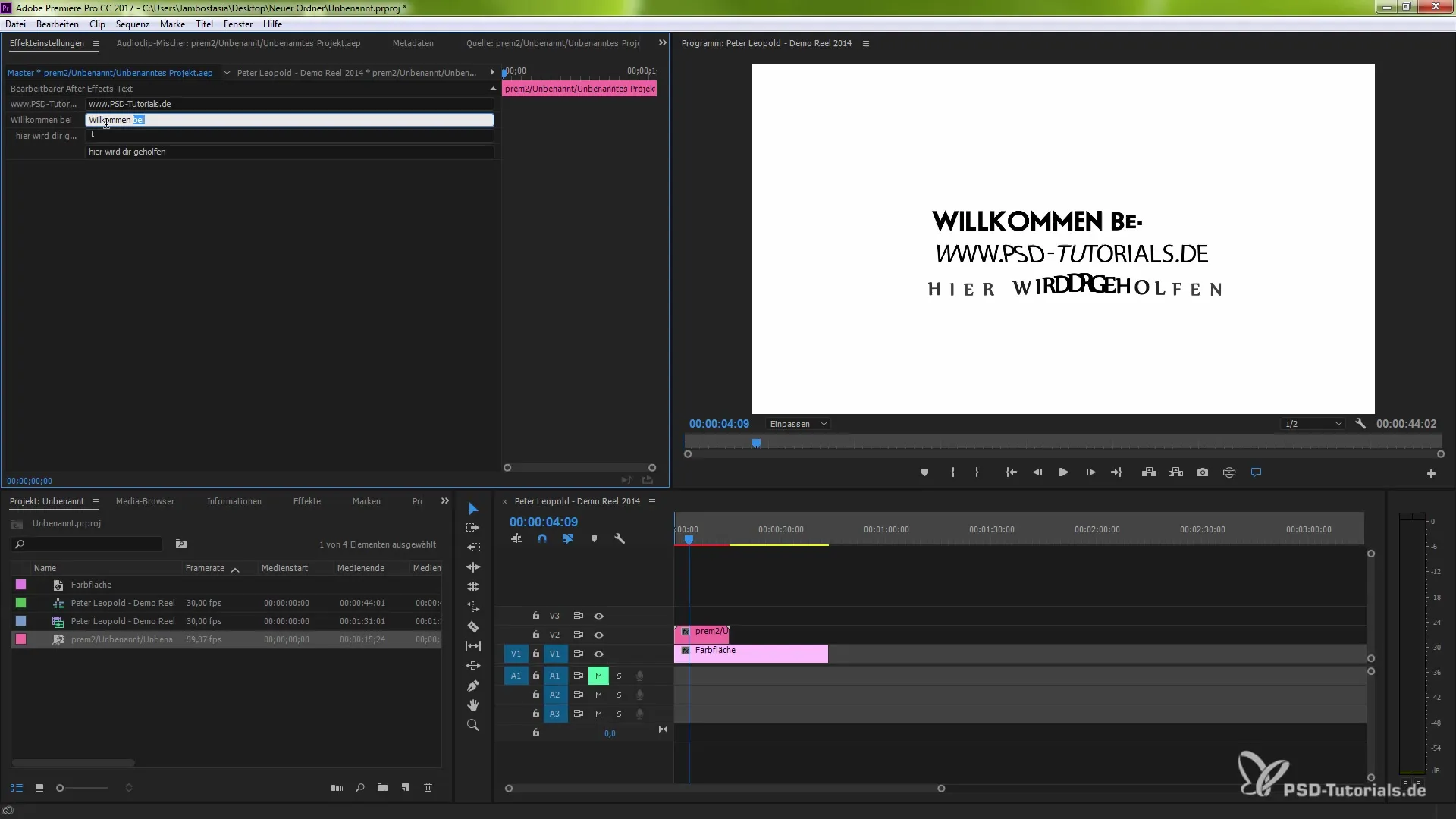
5. Regolazioni alle animazioni
Oltre all'inserimento del testo, puoi modificare anche altre impostazioni, come la luminosità o l'opacità. Queste regolazioni influenzeranno immediatamente l'animazione. Utilizza le impostazioni degli effetti per ridurre la trasparenza del testo, creando così effetti visivi sorprendenti.
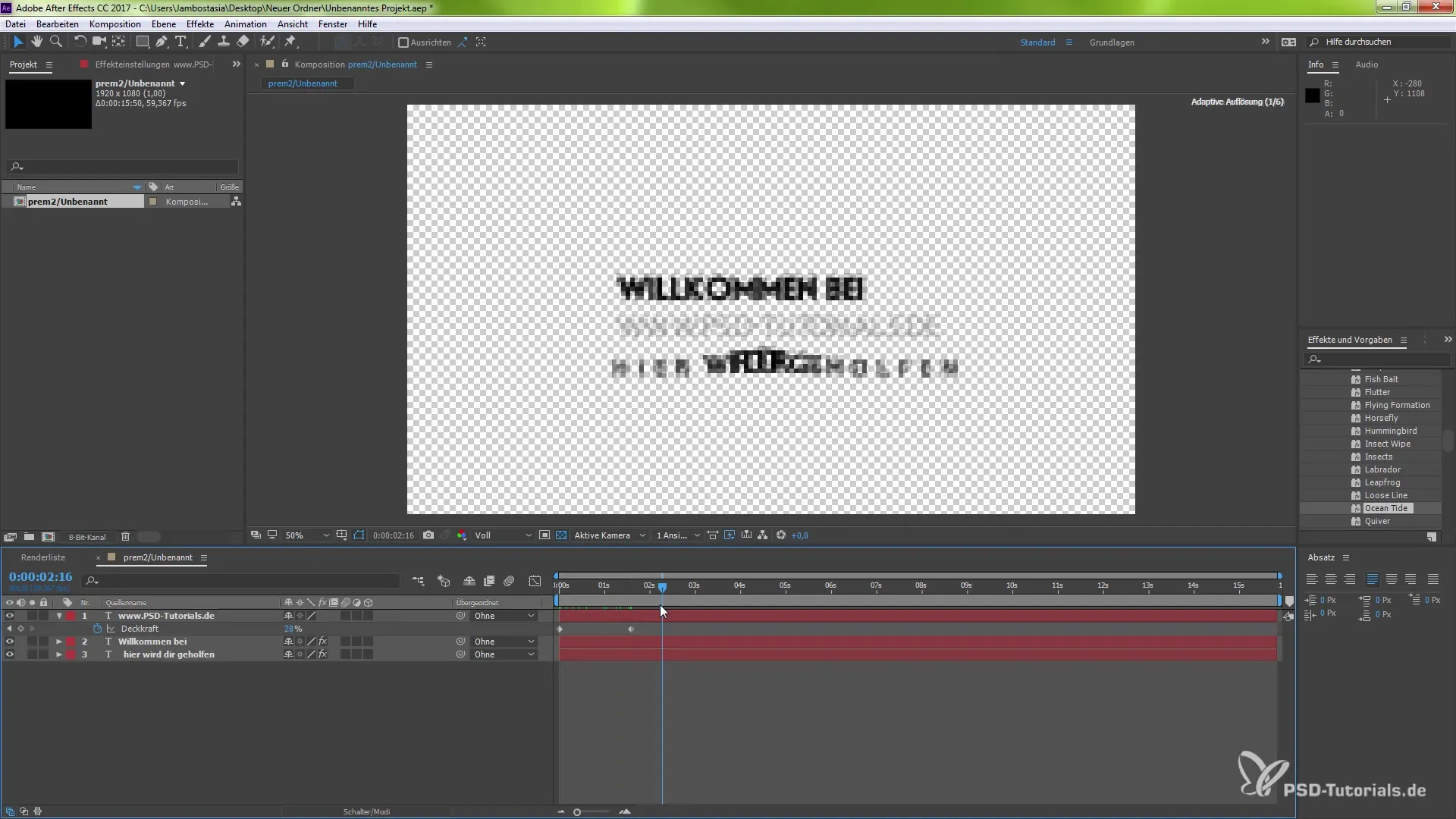
6. Cambiare il font e la posizione
Se desideri cambiare il font, seleziona l'opzione corrispondente e scegli il font desiderato. Dopo aver apportato tutte le regolazioni desiderate, torna al tuo progetto in Premiere Pro. Qui vedrai che tutte le modifiche sono state trasferite anche lì, rendendo l'integrazione tra After Effects e Premiere Pro davvero efficiente.
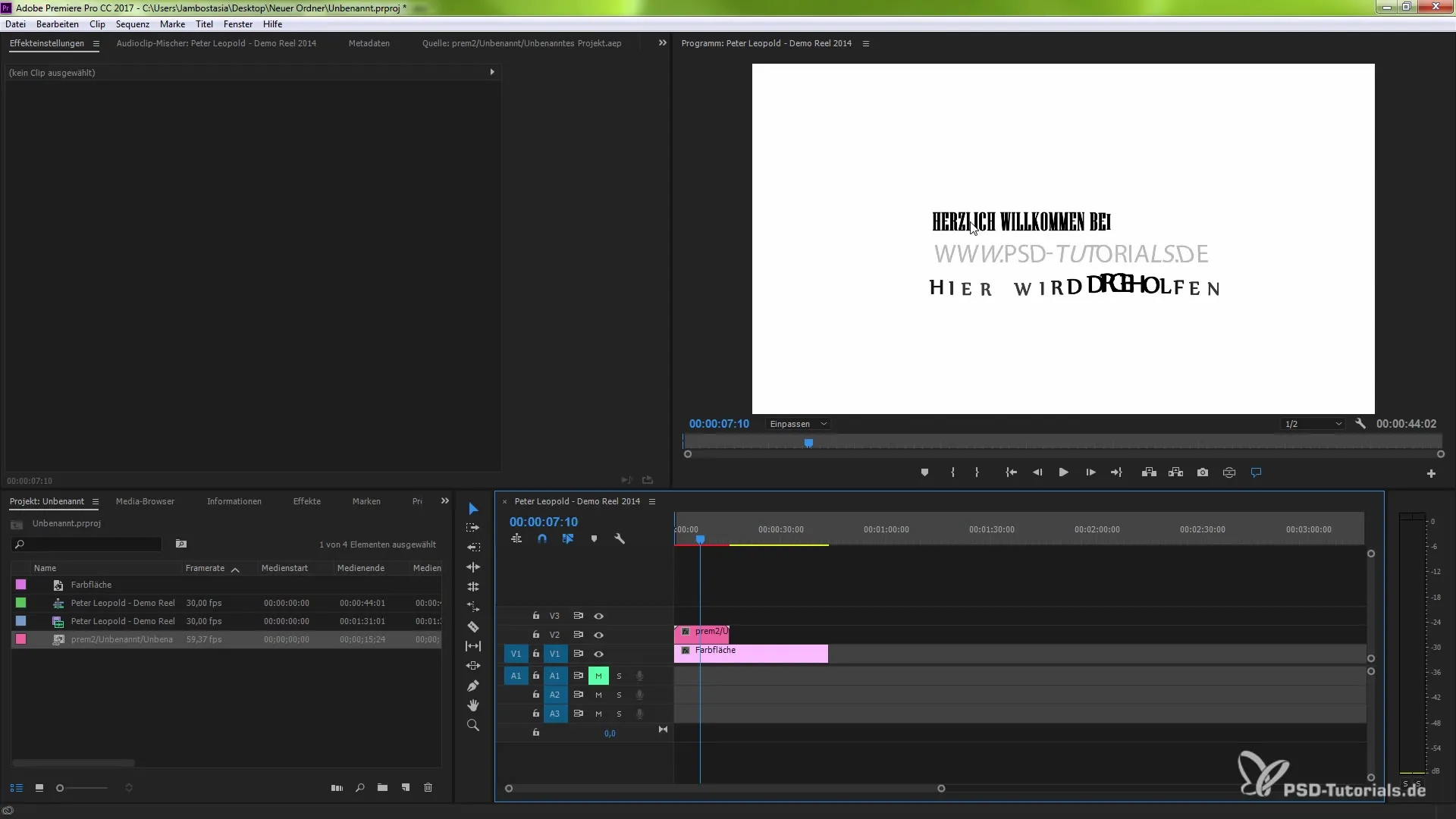
7. Ultime regolazioni ed export
Quando sei soddisfatto delle regolazioni, puoi ulteriormente perfezionare la posizione del testo. Utilizza lo strumento di trasformazione per posizionare il testo in modo preciso. Per salvare le modifiche e preparare il progetto, esportalo secondo le tue preferenze. Ora sei pronto per condividere il video finale!
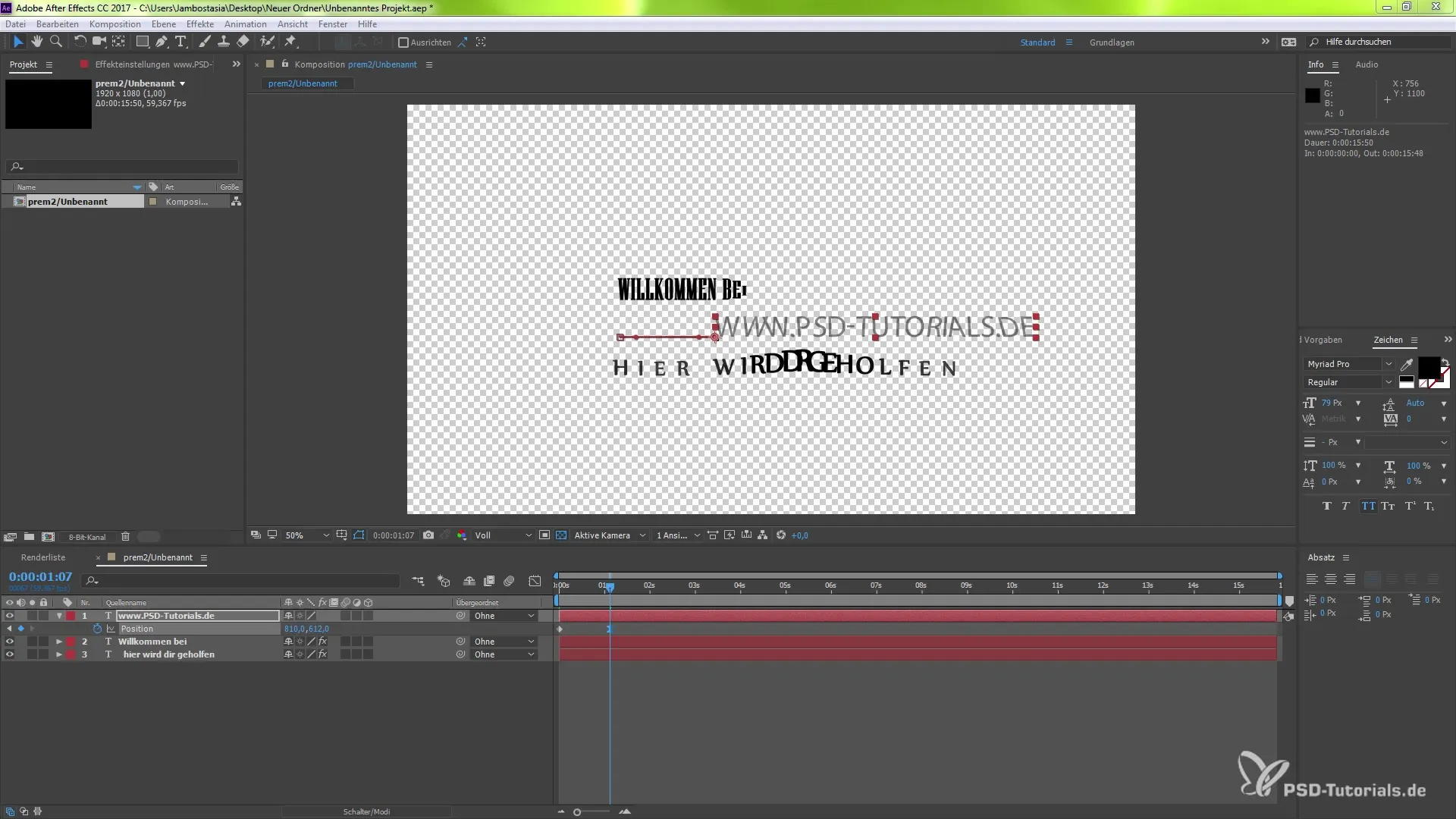
Riassunto - Utilizzare modelli di testo dal vivo impressionanti in Premiere Pro CC 2017
In questo tutorial hai imparato come creare e adattare modelli di testo dal vivo in Premiere Pro CC 2017 in modo efficiente. L'integrazione senza soluzione di continuità con After Effects ti consente di apportare rapidamente modifiche senza compromettere le animazioni. Con queste nuove funzionalità puoi progettare i tuoi video in modo impressionante.
Domande frequenti
Che cosa sono i modelli di testo dal vivo in Premiere Pro CC 2017?I modelli di testo dal vivo ti consentono di adattare il testo in Premiere Pro mantenendo gli effetti animati.
Come importa il mio file After Effects in Premiere Pro?Fai clic con il tasto destro nella finestra del progetto e seleziona l'opzione per importare per caricare il tuo file After Effects.
Le modifiche in After Effects potrebbero influenzare le animazioni in Premiere Pro?No, le animazioni rimangono intatte in Premiere Pro mentre apporti modifiche in After Effects.
Posso cambiare facilmente il font del modello di testo dal vivo?Sì, puoi cambiare il font in qualsiasi momento e l'animazione si adatterà automaticamente.
Come esportare il mio progetto finito?Vai nel menu a File > Esporta per esportare il tuo progetto nel formato desiderato.


